Cách tạo nội dung email mẫu để trả lời nhanh
Chủ Nhật, ngày 12/03/2017 15:00 PM (GMT+7)
>> Sự kiện:
Google
Sau khi tạo mẫu email, bạn có thể dùng để trả lời hay soạn thảo email mới một cách nhanh chóng.
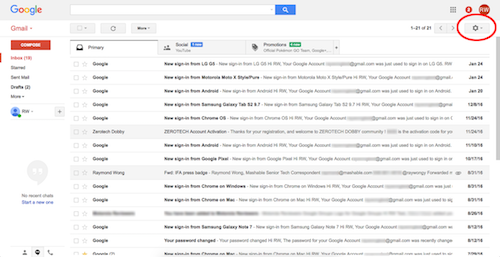
Nhấn vào biểu tượng răng cưa ở góc trên bên phải giao diện Gmail dành cho trình duyệt web máy tính.
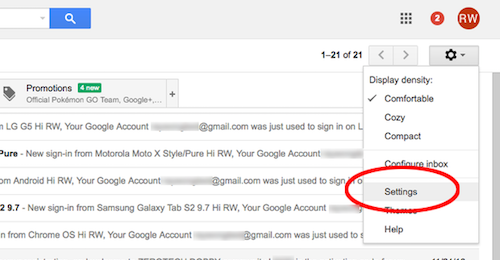
Chọn Settings.
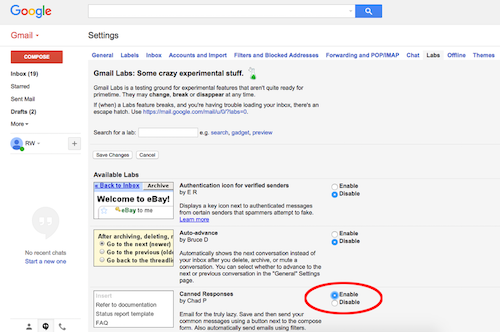
Chọn thẻ Labs > đánh dấu Enable cho mục Canned Responses.
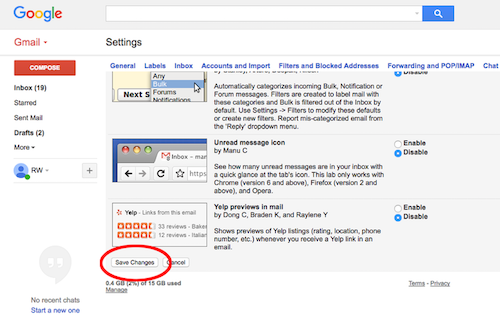
Nhấn Save Changes để lưu lại những thay đổi.
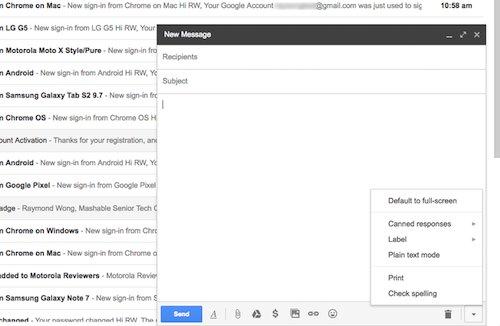
Bật chế độ soạn thảo email mới.
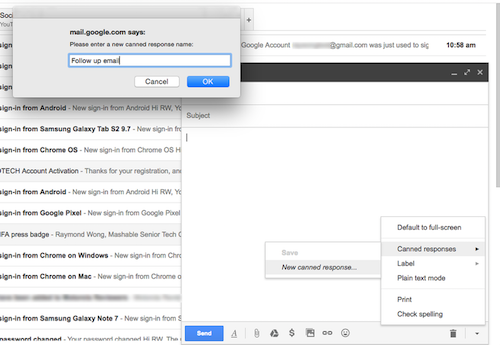
Nhấn vào mũi tên ở bên dưới góc phải giao diện soạn thư, chọn Canned Responses > New canned responses... Sau đó, đặt tên cho mẫu nội dung email sắp tạo.
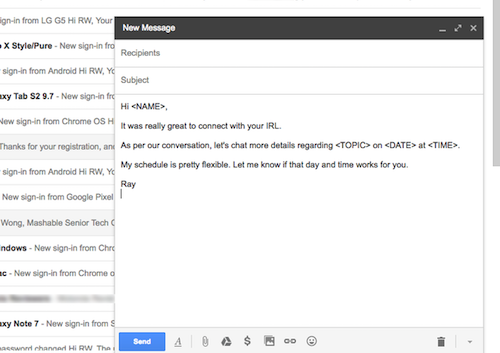
Bạn soạn thảo nội dung email muốn làm mẫu cho những lần sau. Trong đó, bạn có thể in hoa các thông tin cần thay đổi mỗi khi gửi email để tránh nhầm lẫn, chẳng hạn tên người nhận, thời gian,....
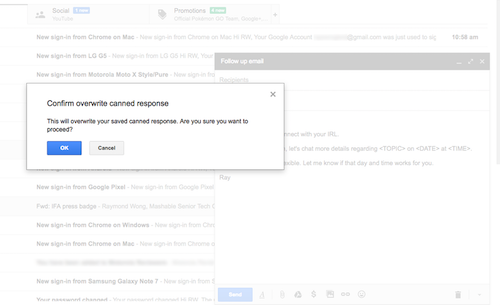
Xong, bạn lưu lại mẫu email để sử dụng nhanh về sau.

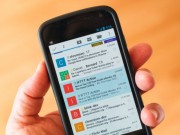



























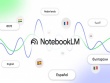





 Tỉnh nào có một trong "tứ đại đỉnh đèo", nơi ghi dấu chiến công của vua Lê Thái Tổ khi dẹp loạn Tây Bắc, vang danh sử Việt?
Tỉnh nào có một trong "tứ đại đỉnh đèo", nơi ghi dấu chiến công của vua Lê Thái Tổ khi dẹp loạn Tây Bắc, vang danh sử Việt? Vợ ngày càng lạnh nhạt, không chịu gần gũi, chồng bật khóc khi biết lý do nằm ở bụng cô ấy
Vợ ngày càng lạnh nhạt, không chịu gần gũi, chồng bật khóc khi biết lý do nằm ở bụng cô ấy Danh tính 6 "người mẹ" hút triệu view trong tiết mục "Màu hoa đỏ": Hầu hết là NSƯT, Hạnh Thúy học Thạc sĩ ở tuổi U50
Danh tính 6 "người mẹ" hút triệu view trong tiết mục "Màu hoa đỏ": Hầu hết là NSƯT, Hạnh Thúy học Thạc sĩ ở tuổi U50 Chồng sợ hãi khi thấy vợ bật dậy giữa đêm, đi đi lại lại trong phòng với ánh mắt hoang mang
Chồng sợ hãi khi thấy vợ bật dậy giữa đêm, đi đi lại lại trong phòng với ánh mắt hoang mang